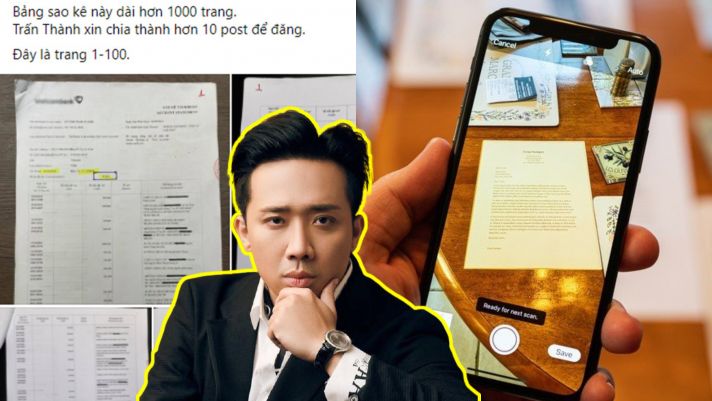
Mới đây Trấn Thành đã bất ngờ đăng tải những trang sao kê tài khoản của mình về số tiền mà anh đã kêu gọi cộng đồng cùng đóng góp hỗ trợ Miền Trung. Trong bài đăng của mình, Trấn Thành cho biết "Bảng sao kê này dài hơn 1000 trang.Trấn Thành xin chia thành hơn 10 post để đăng. Đây là trang 1-100".

Tuy nhiên hầu hết ảnh sao kê của Trấn Thành đều khá mờ và khó nhìn, hơn nữa lại phải tách ra thành nhiều ảnh.
Trên thực tế, ngay trên những chiếc điện thoại thông minh hiện nay như iPhone hay Samsung Galaxy đều có các công cụ để người dùng chụp các tài liệu như sao kê, hóa đơn rất đơn giản và ghép chúng lại thành các file PDF vừa gọn lại vừa dễ dàng để kiểm tra lại như dưới đây.
Với người dùng iPhone
Với người dùng iPhone, khi muốn chụp bất cứ tài liệu gì một cách rõ nét, hãy sử dụng ứng dụng Note thay vì chụp ảnh như hướng dẫn dưới đây.
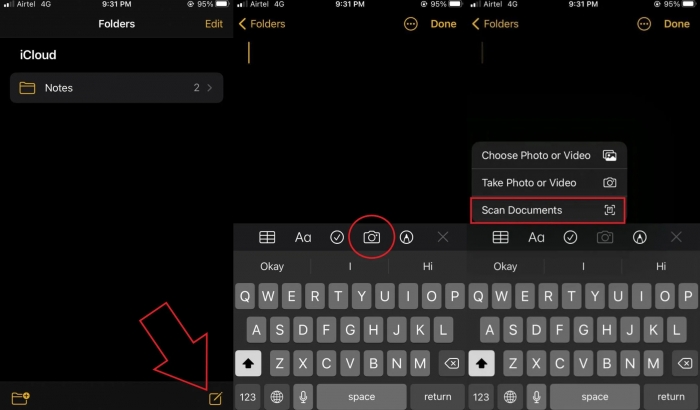
- Bước 1: Mở ứng dụng Note - Ghi chú và tạo một ghi chú mới;
- Bước 2: Nhấn vào biểu tượng camera và chọn "Scan Document";
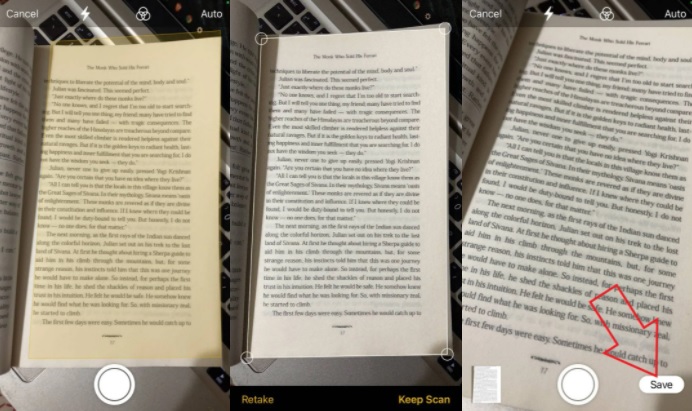
- Bước 3: Trong giao diện scan tài liệu, đưa tài liệu mà bạn muốn chụp lại vào khung màu vàng để ứng dụng tự nhận diện tài liệu hoặc ấn chụp thủ công. Nếu có nhiều trang tài liệu, bạn chỉ cần scan hết trong một lần
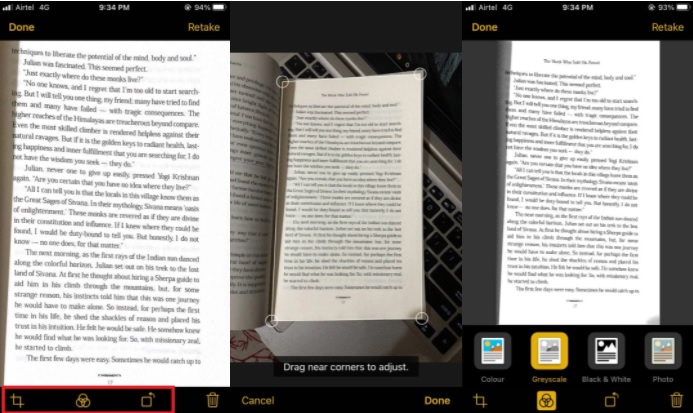
- Bước 4: Sau khi scan hết tài liệu, bạn sẽ chỉnh sửa tài liệu vừa chụp bằng các công cụ cách căn góc để không bị nghiêng, tăng sáng giúp tài liệu rõ chữ và số hơn.
.jpg)
- Bước 5: Lưu tài liệu và tải lên bất cứ đâu bạn muốn như Google Drive, hay Facebook.
Với người dùng Android
Người dùng một số dòng smartphone Android cũng có tính năng quét tài liệu trong ứng dụng ghi chú. Dưới đây là ví dụ tính năng chụp tài liệu của Samsung.
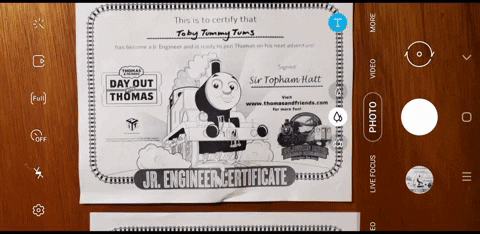
- Bước 1: Mở ứng dụng Máy ảnh trên smartphone Samsung của bạn và hướng điện thoại vào tài liệu;
- Bước 2: Khi bạn làm như vậy, máy quét sẽ đánh dấu các đường viền của tài liệu bằng một hình chữ nhật màu vàng, cùng với nút "Quét" ở giữa.
- Bước 3: Nhấn "Quét" khi bạn đã sẵn sàng và tài liệu sẽ được lưu trữ trong Thư viện Galaxy của bạn;
- Bước 4: Trong thư viện Galaxy, bạn có thể chỉnh sửa các tài liệ để chúng trở nên dễ nhìn và căn góc để không bị lệch.
- Bước 5: Lưu lại tài liệu và chia sẻ chúng ở bất cứ đâu bạn muốn.
Như vậy chỉ với những thao tác đơn giản, người dùng đã có thể chụp và lưu lại các tài liệu như sao kê hay hóa đơn một cách rõ rét và nhanh gọn nhất. Chúc các bạn thành công.
10 smartphone Android tầm trung mạnh nhất thế giới trong tháng 8
(Techz.vn) Trong tháng 8, những smartphone Android tầm trung mạnh nhất ghi nhận sự đa dạng về những nhà sản xuất chip với đủ các anh tài Snapdragon, Dimensity hay Kirin.
















